【Python开发环境故障排查】:Mac下Anaconda中Spyder打开报错问题剖析
发布时间: 2024-12-14 01:24:51 阅读量: 9 订阅数: 7 

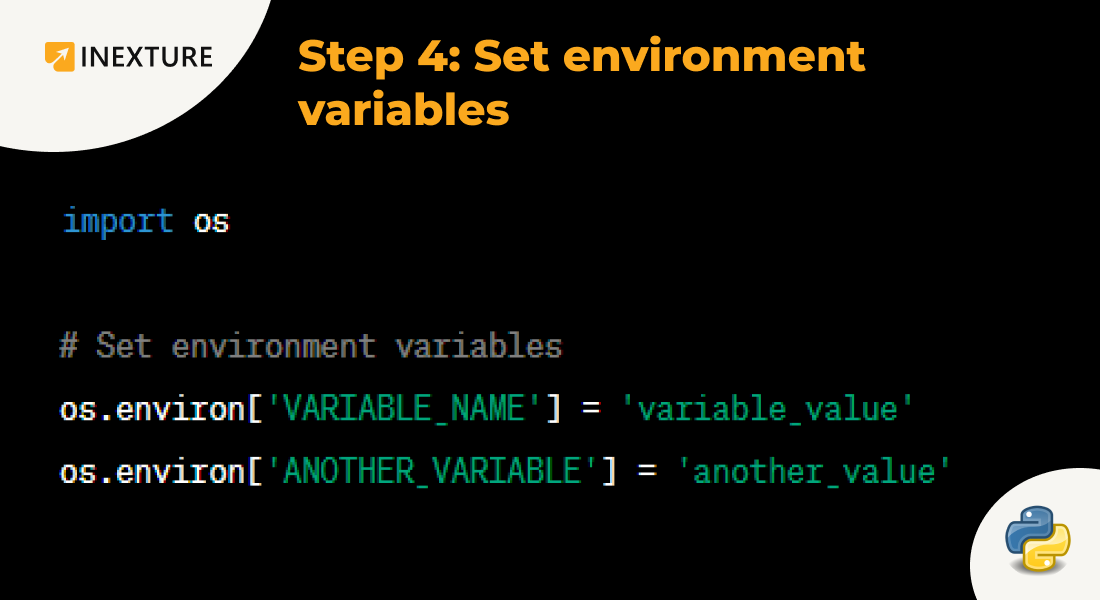
参考资源链接:[Mac上Anaconda Spyder报错及解决方法](https://wenku.csdn.net/doc/6401ad20cce7214c316ee629?spm=1055.2635.3001.10343)
# 1. Mac下Anaconda环境概述
Anaconda是一个在Python数据分析、机器学习、科学计算等领域广泛使用的开源平台。它为用户封装了许多常见的科学计算包和工具,大大简化了安装和配置环境的复杂性。在Mac环境下使用Anaconda,不仅可以避免许多常见的环境配置问题,而且能够通过其内置的包管理工具conda,轻松进行包的安装和管理。
Anaconda环境主要包括了conda、Python和一系列预先配置的科学计算库(如numpy、pandas、scipy等),这些库都是为数据分析和科学计算精心挑选和优化的。通过conda创建的环境是隔离的,意味着在一个环境中安装的库不会影响到其他环境,为不同的项目提供了独立的工作空间。
在Mac上安装Anaconda非常简单,只需从Anaconda官网下载安装包并按照提示完成安装即可。安装完成后,通过命令行启动Anaconda Navigator图形界面,或者使用conda命令行工具来管理环境和包。对于开发者而言,Anaconda极大的简化了安装和使用复杂计算库的流程,从而可以更加专注于实际的数据分析和科学计算工作。
# 2. Spyder启动失败的初步诊断
## 2.1 分析Spyder报错信息
### 2.1.1 理解错误日志
在面对Spyder启动失败时,错误日志是诊断问题的第一手资料。错误日志提供了问题发生时的具体信息,包括错误类型、发生位置和可能的原因。错误日志一般分为以下几个级别:
- **Debug**: 提供最详细的诊断信息,有助于开发者详细了解程序运行的每一步。
- **Info**: 提供常规信息,对于日志记录和分析是有用的。
- **Warning**: 指出可能的问题,但通常不会影响程序的继续执行。
- **Error**: 显示程序中的错误情况,错误往往会导致程序部分功能无法使用。
- **Critical**: 程序遇到的是严重的错误,可能会导致程序崩溃或完全终止运行。
在分析错误日志时,应首先定位到最新的Error或Critical级别信息,这通常会直接指向问题的源头。
### 2.1.2 解读常见错误类型
在Spyder报错中,常见的错误类型包括但不限于:
- **模块导入失败**:可能是由于Python环境中的模块安装不完整或版本不兼容。
- **权限问题**:可能是因为没有足够的权限访问特定的系统资源或文件。
- **文件损坏**:涉及到的文件可能已被损坏或丢失。
- **依赖冲突**:某些Python包可能因为版本冲突而无法正常工作。
了解每一种错误类型的可能原因,可以帮助我们更精确地定位问题。
## 2.2 检查Anaconda环境依赖性
### 2.2.1 环境变量的配置
环境变量的正确配置对于Python环境及其中的IDE如Spyder能否正常启动至关重要。在Mac系统中,环境变量主要存储在`~/.bash_profile`, `~/.zshrc`, `~/.bashrc`等文件中。错误配置或丢失必要的环境变量可能导致无法加载Python解释器或运行时库。
要检查和配置环境变量,可以采取以下步骤:
- 打开终端。
- 输入 `echo $PATH` 来查看当前的环境变量。
- 如果发现路径配置不正确,可以通过编辑上述配置文件,用文本编辑器添加或修改路径。
```bash
# 打开终端配置文件
vi ~/.bash_profile
# 配置或添加新的环境变量路径
export PATH=/path/to/anaconda/bin:$PATH
```
### 2.2.2 包管理工具conda的使用
`conda` 是Anaconda环境的包管理工具,用于安装、更新、删除和管理包。遇到依赖性问题时,`conda` 是首要的诊断工具。以下是几个常用的 `conda` 命令:
```bash
# 更新conda
conda update conda
# 搜索包
conda search package_name
# 安装包
conda install package_name
# 卸载包
conda remove package_name
# 列出环境中的所有包
conda list
```
确保 `conda` 本身和Anaconda环境中的其他包都处于最新状态,可以避免许多依赖性问题。
## 2.3 运行环境的系统兼容性检查
### 2.3.1 操作系统版本的确认
在尝试启动Spyder之前,确认你的操作系统版本是否符合Spyder的运行要求至关重要。对于Mac用户来说,通常需要是较新的macOS版本。
- 在终端中输入 `sw_vers` 来显示你的系统版本。
- 访问Spyder的官方下载页面,查看支持的系统版本范围。
- 如果系统版本不匹配,考虑进行系统更新或在虚拟机中安装兼容的系统。
```bash
# 显示系统版本信息
sw_vers
```
### 2.3.2 硬件资源的监控与分析
Spyder在启动和运行过程中可能需要较多的硬件资源,尤其是在进行复杂数据分析或运行大程序时。如果硬件资源不足,会导致启动失败或运行异常。监控和分析硬件资源的方法包括:
- 使用 `top` 或 `htop` 命令来实时查看CPU和内存的使用情况。
- 使用 `df -h` 来检查磁盘空间的使用情况。
```bash
# 实时查看CPU和内存使用情况
top
# 显示磁盘空间使用情况
df -h
```
监控结果将帮助你判断是否需要增加资源或优化当前资源的使用。
通过初步诊断,你可以获取关于Spyder启动失败的初步信息。在下一章节中,我们将深入探讨如何进一步深入故障排查并制定解决策略。
# 3. 深度故障排查与解决策略
### 3.1 详细排查Python包和依赖问题
#### 3.1.1 使用pip检查Python包状态
在Python开发环境中,包管理器`pip`扮演着至关重要的角色。通过`pip`,我们可以轻松安装、更新和卸载包。但是,有时候包的版本不一致或是损坏可能导致运行错误。因此,首先应当检查已安装的包的状态。
使用以下命令可以列出所有已安装的包及其版本:
```bash
pip list
```
检查输出列表,确认是否有缺失或过时的包。在某些情况下,包之间的依赖关系可能被破坏,这时候可以使用以下命令修复依赖关系:
```bash
pip list --outdated
pip install --upgrade <package_name>
```
在此,`<package_name>`是你希望更新的包的名称。
#### 3.1.2 依赖冲突的检测与解决
依赖冲突是另一个常见的问题。在Python中,某些包可能依赖于同一个库的不同版本,这会导致无法运行特定的脚本或应用。为了检测和解决这些冲突,可以使用`pip`的`--check`选项来确定哪些包依赖于特定的库:
```bash
pip check <package_name>
```
当发现依赖冲突时,可能需要卸载有问题的包,然后重新安装正确的版本:
```bash
pip uninstall <conflicting_package>
pip install <correct_package_version>
```
### 3.2 分析Spyder软件本身的缺陷
#### 3.2.1 官方文档和社区的故障反馈
软件的官方文档是解决问题的第一手资源。对于Spyder,可以访问官方文档,查找有关常见错误和问题的解释,以及可能的解决方案。另外,Spyder的官方社区也是了解问题和获取帮助的好地方。开发者和用户通常会在社区中分享他们遇到的问题和相应的解决方法。
#### 3.2.2 版本更新和补丁的测试
软件版本更新通常包括错误修复和性能改进。当遇到问题时,检查是否有可用的更新是解决问题的一个有效方法。可以使用以下`conda`命令来更新Spyder到最新
0
0






